如何设置使得iPhone苹果手机的日历能够显示节假日
当我们在使用iPhone苹果手机的时候,可以通过自带的日历功能来查看日期,通常默认不会显示节假日,那么如何设置才能让日历显示节假日呢?接下来就由小编来告诉大家。
具体如下:
1. 第一步,打开手机并在桌面上找到日历图标,点击进入。
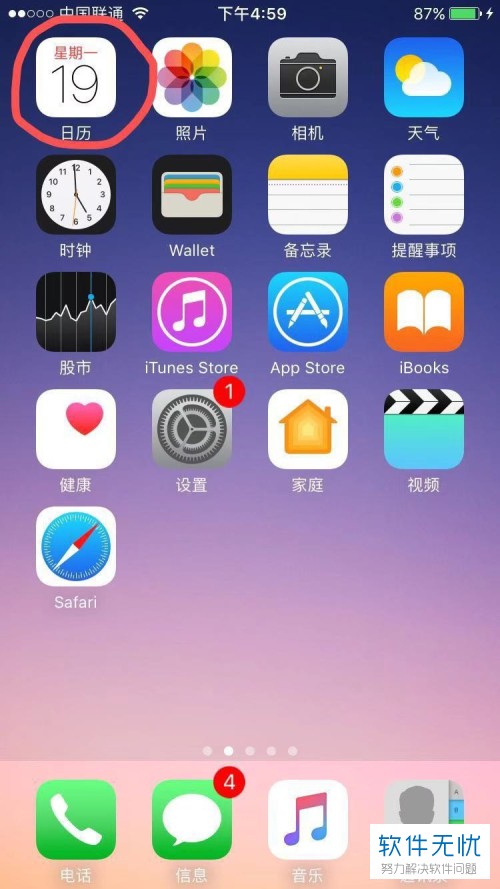
2. 第二步,点击日历图标并进入应用主页。
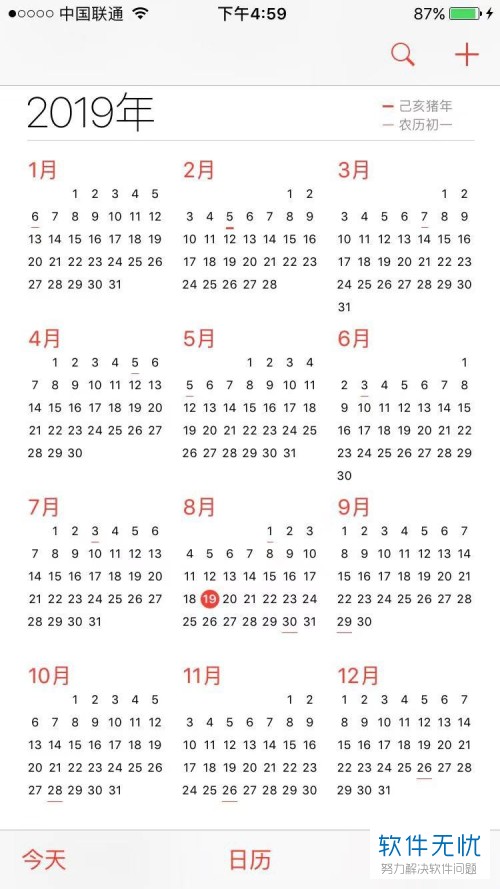
3. 第三步,点击应用页面底部的日历按钮。

4. 第四步,跳转至日历页面后,可以看到中国节假日未处于勾选状态,点击进行设置。
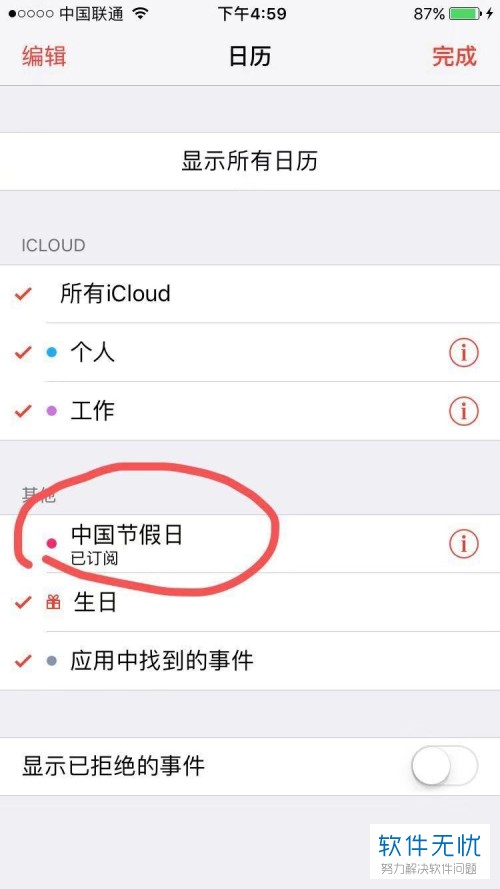
5. 第五步,来到编辑日历页面,在下方选择颜色,可以根据自己的喜好来进行设置,然后点击右上角的完成按钮。
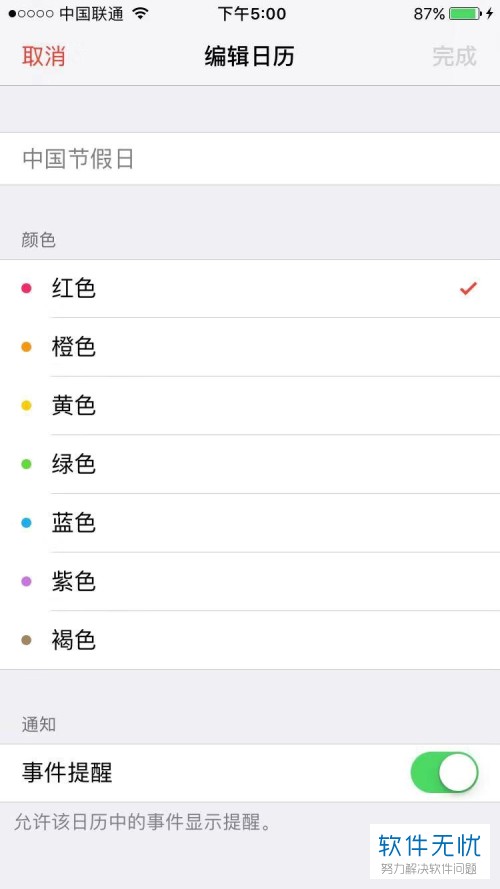
6.第六步,返回日历页面后,再次点击右上角的完成按钮,就可以看到节假日下方会有灰点标记。
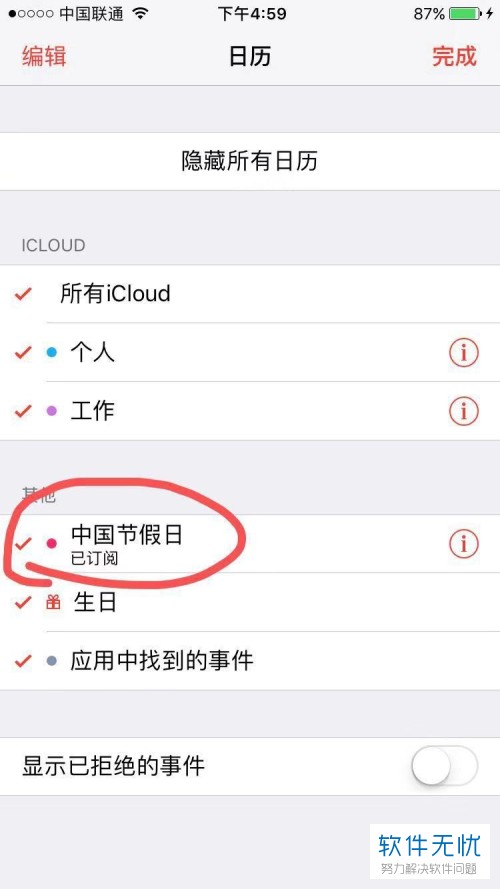
7. 第七步,点击日历中的灰点标记,即可查看具体的节假日名称。
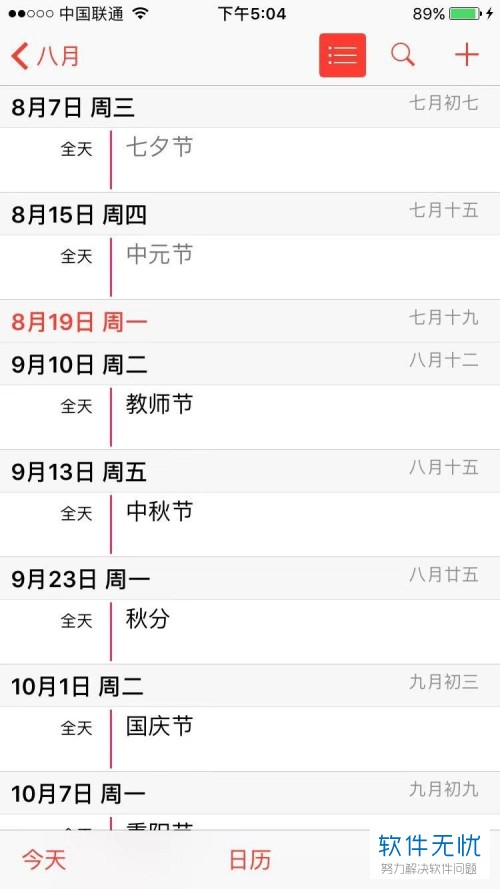
以上就是小编为大家带来的让iPhone苹果手机中的日历显示节假日的方法。
分享:
相关推荐
- 【其他】 WPS2024政府版 04-24
- 【其他】 WPS1+x考试考什么 04-24
- 【其他】 WPS1+x证书有用吗 04-24
- 【其他】 WPS目录怎么自己编辑 04-24
- 【其他】 WPS目录怎么显示在左边 04-24
- 【其他】 WPS年月日的格式怎么转换 04-24
- 【其他】 WPS年龄公式怎么输入 04-24
- 【其他】 WPS内存满了如何清理内存文件 04-24
- 【其他】 WPS标尺在哪里调出来 04-24
- 【其他】 WPS表格斜线一分为二怎么弄 04-24
本周热门
-
iphone序列号查询官方入口在哪里 2024/04/11
-
输入手机号一键查询快递入口网址大全 2024/04/11
-
oppo云服务平台登录入口 2020/05/18
-
outlook邮箱怎么改密码 2024/01/02
-
mbti官网免费版2024入口 2024/04/11
-
苹果官网序列号查询入口 2023/03/04
-
fishbowl鱼缸测试网址 2024/04/15
-
光信号灯不亮是怎么回事 2024/04/15
本月热门
-
iphone序列号查询官方入口在哪里 2024/04/11
-
输入手机号一键查询快递入口网址大全 2024/04/11
-
oppo云服务平台登录入口 2020/05/18
-
outlook邮箱怎么改密码 2024/01/02
-
mbti官网免费版2024入口 2024/04/11
-
苹果官网序列号查询入口 2023/03/04
-
fishbowl鱼缸测试网址 2024/04/15
-
光信号灯不亮是怎么回事 2024/04/15
-
计算器上各个键的名称及功能介绍大全 2023/02/21
-
正负号±怎么打 2024/01/08











